在CAD设计过程中,调整文字行距是一个常见的需求,特别是在进行文字注释和标注时。合理的行距设置能够提升图纸的可读性,使信息呈现更加清晰。那么,CAD中如何调整文字行距呢?下面,小编将以浩辰CAD软件为例,给大家详细介绍CAD文字行距调整的方法技巧,一起来看看把!
1、在浩辰CAD中打开需要编辑的图纸文件后,选中需要调整的CAD文字。
2、在软件界面左侧的【特性栏】中找到并调整行间距的值。调整行间距时,我们需要根据实际需求来设定。如果行间距过大,会导致文字显得稀疏,降低图纸的信息密度;而行间距过小,则会使文字显得拥挤,影响阅读体验。因此,合适的行间距设置应该是既保证CAD文字之间的空间感,又不影响信息的有效传递。

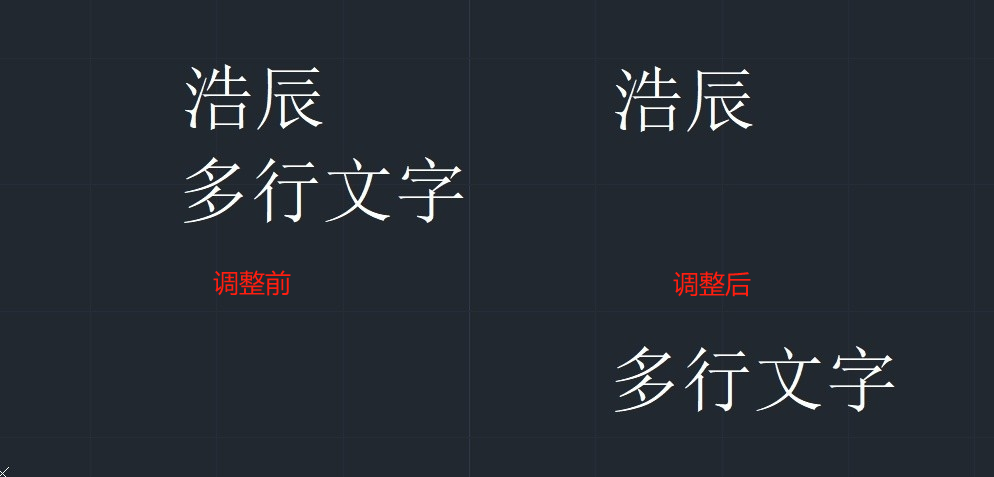
如果软件中不显示【特性栏】的话,可以通过快捷键【Ctrl+1】调出。
在浩辰CAD软件中,大家如果需要调整CAD文字的行间距可以参考上述步骤来操作。对此感兴趣的设计师朋友们可以关注浩辰CAD官网教程专区,小编会在后续CAD教程文章中给大家分享更多实用技巧哦!
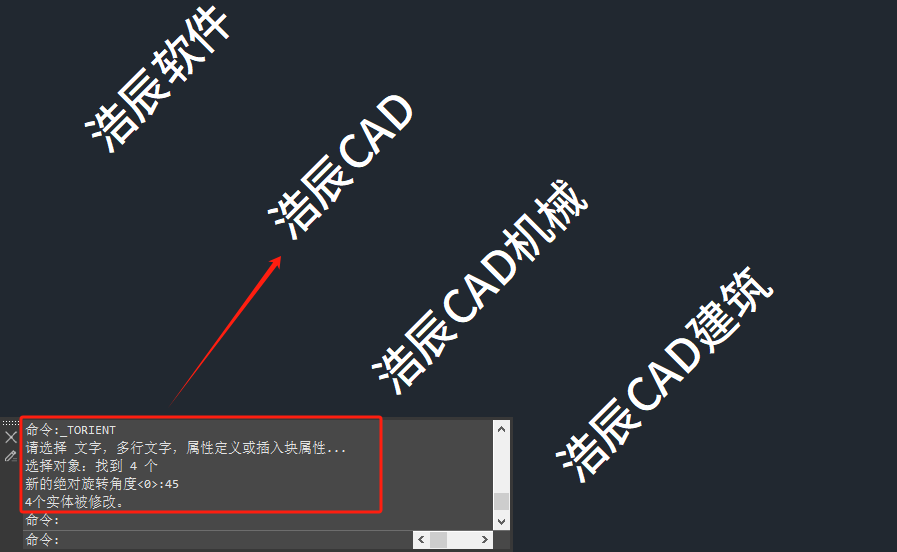
2024-05-24
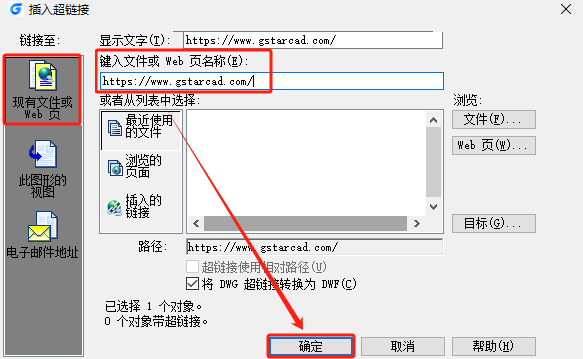
2024-05-22
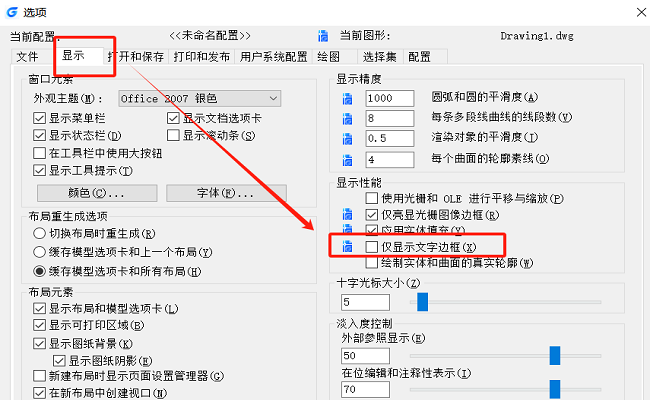
2024-05-17
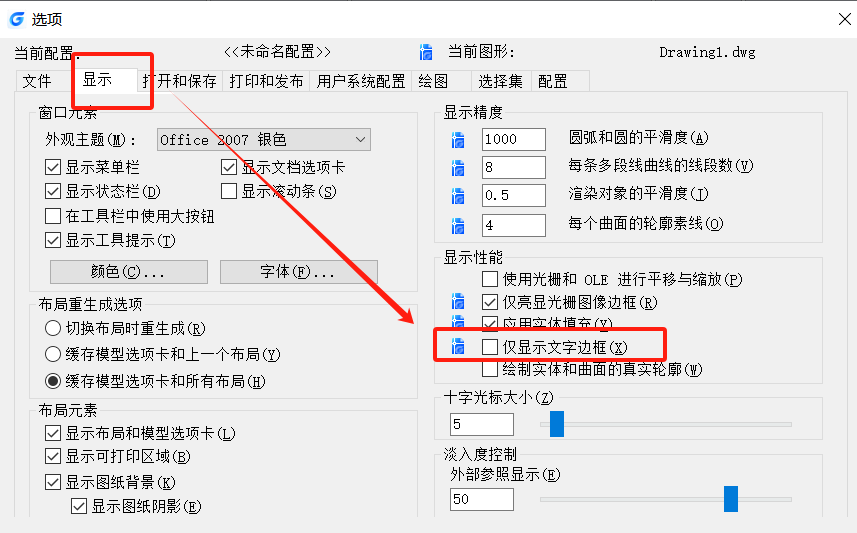
2024-03-29

2024-03-21

2024-03-14

2024-01-11

2023-12-22

2023-12-20

2023-12-14

2023-12-08

2023-12-07
